Apache DolphinScheduler集群部署方案
集群部署(Cluster)
DolphinScheduler集群部署分为后端部署和前端部署两部分:
1、后端部署
1.1 : 基础软件安装(必装项请自行安装)
- PostgreSQL (8.2.15+) or Mysql (5.6或者5.7系列) : 两者任选其一即可
- JDK (1.8+) : 必装,请安装好后在/etc/profile下配置 JAVA_HOME 及 PATH 变量
- ZooKeeper (3.4.6+) :必装
- Hadoop (2.6+) or MinIO :选装,如果需要用到资源上传功能,可以选择上传到Hadoop or MinIO上
注意:DolphinScheduler本身不依赖Hadoop、Hive、Spark,仅是会调用他们的Client,用于对应任务的提交。
1.2 : 下载后端tar.gz包
- 请下载最新版本的后端安装包至服务器部署目录,比如创建 /opt/dolphinscheduler 做为安装部署目录,下载地址: 下载 (以1.2.0版本为例),下载后上传tar包到该目录中,并进行解压
# 创建部署目录 mkdir -p /opt/dolphinscheduler; cd /opt/dolphinscheduler; # 解压缩 tar -zxvf apache-dolphinscheduler-incubating-1.2.0-dolphinscheduler-backend-bin.tar.gz -C /opt/dolphinscheduler; mv apache-dolphinscheduler-incubating-1.2.0-dolphinscheduler-backend-bin dolphinscheduler-backend
1.3:创建部署用户和hosts映射
- 在所有部署调度的机器上创建部署用户,并且一定要配置sudo免密。假如我们计划在ds1,ds2,ds3,ds4这4台机器上部署调度,首先需要在每台机器上都创建部署用户
# 设置用户名,请自行修改,后面以dolphinscheduler为例 useradd dolphinscheduler; # 设置用户密码,请自行修改,后面以dolphinscheduler123为例 echo "dolphinscheduler123" | passwd --stdin dolphinscheduler # 配置sudo免密 echo 'dolphinscheduler ALL=(ALL) NOPASSWD: NOPASSWD: ALL' >> /etc/sudoers
注意:
- 因为是以 sudo -u {linux-user} 切换不同linux用户的方式来实现多租户运行作业,所以部署用户需要有 sudo 权限,而且是免密的。
- 如果发现/etc/sudoers文件中有"Default requiretty"这行,也请注释掉
- 如果用到资源上传的话,还需要在`HDFS或者MinIO`上给该部署用户分配读写的权限
1.4 : 配置hosts映射和ssh打通及修改目录权限
-
以第一台机器(hostname为ds1)作为部署机,在ds1上配置所有待部署机器的hosts, 在ds1以root登录
vi /etc/hosts #add ip hostname 192.168.xxx.xxx ds1 192.168.xxx.xxx ds2 192.168.xxx.xxx ds3 192.168.xxx.xxx ds4
注意:请删掉或者注释掉127.0.0.1这行
-
同步ds1上的/etc/hosts到所有部署机器
for ip in ds2 ds3; #请将此处ds2 ds3替换为自己要部署的机器的hostname do sudo scp -r /etc/hosts $ip:/etc/ #在运行中需要输入root密码 done
备注:当然 通过
sshpass -p xxx sudo scp -r /etc/hosts $ip:/etc/
就可以省去输入密码了centos下sshpass的安装:
先安装epel
yum install -y epel-release
yum repolist
-
安装完成epel之后,就可以按照sshpass了
yum install -y sshpass
-
在ds1上,切换到部署用户并配置ssh本机免密登录
su dolphinscheduler;
ssh-keygen -t rsa -P ‘’ -f ~/.ssh/id_rsa
cat ~/.ssh/id_rsa.pub >> ~/.ssh/authorized_keys
chmod 600 ~/.ssh/authorized_keys
注意:*正常设置后,dolphinscheduler用户在执行命令`ssh localhost` 是不需要再输入密码的* - 在ds1上,配置部署用户dolphinscheduler ssh打通到其他待部署的机器 ```shell su dolphinscheduler; for ip in ds2 ds3; #请将此处ds2 ds3替换为自己要部署的机器的hostname do ssh-copy-id $ip #该操作执行过程中需要手动输入dolphinscheduler用户的密码 done # 当然 通过 sshpass -p xxx ssh-copy-id $ip 就可以省去输入密码了
-
在ds1上,修改目录权限,使得部署用户对dolphinscheduler-backend目录有操作权限
sudo chown -R dolphinscheduler:dolphinscheduler dolphinscheduler-backend
1.5 : 数据库初始化
- 进入数据库,默认数据库是PostgreSQL,如选择Mysql的话,后续需要添加mysql-connector-java驱动包到DolphinScheduler的lib目录下,这里以mysql为例
mysql -uroot -p
- 进入数据库命令行窗口后,执行数据库初始化命令,设置访问账号和密码。注: {user} 和 {password} 需要替换为具体的数据库用户名和密码
mysql> CREATE DATABASE dolphinscheduler DEFAULT CHARACTER SET utf8 DEFAULT COLLATE utf8_general_ci;
mysql> GRANT ALL PRIVILEGES ON dolphinscheduler.* TO '{user}'@'%' IDENTIFIED BY '{password}';
mysql> GRANT ALL PRIVILEGES ON dolphinscheduler.* TO '{user}'@'localhost' IDENTIFIED BY '{password}';
mysql> flush privileges;
-
创建表和导入基础数据
修改 conf 目录下 application-dao.properties 中的下列配置
vi conf/application-dao.properties
- 如果选择 Mysql,请注释掉 PostgreSQL 相关配置(反之同理), 还需要手动添加 [ mysql-connector-java 驱动 jar ] 包到 lib 目录下,这里下载的是mysql-connector-java-5.1.47.jar,然后正确配置数据库连接相关信息
#postgre
#spring.datasource.driver-class-name=org.postgresql.Driver
#spring.datasource.url=jdbc:postgresql://localhost:5432/dolphinscheduler
# mysql
spring.datasource.driver-class-name=com.mysql.jdbc.Driver
spring.datasource.url=jdbc:mysql://xxx:3306/dolphinscheduler?useUnicode=true&characterEncoding=UTF-8 需要修改ip
spring.datasource.username=xxx 需要修改为上面的{user}值
spring.datasource.password=xxx 需要修改为上面的{password}值
- 修改并保存完后,执行 script 目录下的创建表及导入基础数据脚本
sh script/create-dolphinscheduler.sh
注意: 如果执行上述脚本报 ”/bin/java: No such file or directory“ 错误,请在/etc/profile下配置 JAVA_HOME 及 PATH 变量
1.6 : 修改运行参数
-
修改 conf/env 目录下的
.dolphinscheduler_env.sh
环境变量(以相关用到的软件都安装在/opt/soft下为例)export HADOOP_HOME=/opt/soft/hadoop export HADOOP_CONF_DIR=/opt/soft/hadoop/etc/hadoop #export SPARK_HOME1=/opt/soft/spark1 export SPARK_HOME2=/opt/soft/spark2 export PYTHON_HOME=/opt/soft/python export JAVA_HOME=/opt/soft/java export HIVE_HOME=/opt/soft/hive export FLINK_HOME=/opt/soft/flink export PATH=$HADOOP_HOME/bin:$SPARK_HOME2/bin:$PYTHON_HOME:$JAVA_HOME/bin:$HIVE_HOME/bin:$PATH:$FLINK_HOME/bin:$PATH
注: 这一步非常重要,例如 JAVA_HOME 和 PATH 是必须要配置的,没有用到的可以忽略或者注释掉
-
将jdk软链到/usr/bin/java下(仍以 JAVA_HOME=/opt/soft/java 为例)
sudo ln -s /opt/soft/java/bin/java /usr/bin/java
-
修改一键部署脚本
install.sh
中的各参数,特别注意以下参数的配置# 这里填 mysql or postgresql dbtype="mysql" # 数据库连接地址 dbhost="192.168.xx.xx:3306" # 数据库名 dbname="dolphinscheduler" # 数据库用户名,此处需要修改为上面设置的{user}具体值 username="xxx" # 数据库密码, 如果有特殊字符,请使用\转义,需要修改为上面设置的{passowrd}具体值 passowrd="xxx" #将DS安装到哪个目录,如: /opt/soft/dolphinscheduler,不同于现在的目录 installPath="/opt/soft/dolphinscheduler" #使用哪个用户部署,使用1.3小节创建的用户 deployUser="dolphinscheduler" #zookeeper地址 zkQuorum="192.168.xx.xx:2181,192.168.xx.xx:2181,192.168.xx.xx:2181" #在哪些机器上部署DS服务 ips="ds1,ds2,ds3,ds4" #master服务部署在哪台机器上 masters="ds1,ds2" #worker服务部署在哪台机器上 workers="ds3,ds4" #报警服务部署在哪台机器上 alertServer="ds2" #后端api服务部署在在哪台机器上 apiServers="ds1" # 邮件配置,以qq邮箱为例 # 邮件协议 mailProtocol="SMTP" # 邮件服务地址 mailServerHost="smtp.exmail.qq.com" # 邮件服务端口 mailServerPort="25" # mailSender和mailUser配置成一样即可 # 发送者 mailSender="xxx@qq.com" # 发送用户 mailUser="xxx@qq.com" # 邮箱密码 mailPassword="xxx" # TLS协议的邮箱设置为true,否则设置为false starttlsEnable="true" # 邮件服务地址值,参考上面 mailServerHost sslTrust="smtp.exmail.qq.com" # 开启SSL协议的邮箱配置为true,否则为false。注意: starttlsEnable和sslEnable不能同时为true sslEnable="false" # excel下载路径 xlsFilePath="/tmp/xls" # 业务用到的比如sql等资源文件上传到哪里,可以设置:HDFS,S3,NONE。如果想上传到HDFS,请配置为HDFS;如果不需要资源上传功能请选择NONE。 resUploadStartupType="HDFS" #如果上传资源保存想保存在hadoop上,hadoop集群的NameNode启用了HA的话,需要将core-site.xml和hdfs-site.xml放到conf目录下,本例即是放到/opt/dolphinscheduler/conf下面,并配置namenode cluster名称;如果NameNode不是HA,则只需要将mycluster修改为具体的ip或者主机名即可 defaultFS="hdfs://mycluster:8020" # 如果ResourceManager是HA,则配置为ResourceManager节点的主备ip或者hostname,比如"192.168.xx.xx,192.168.xx.xx",否则如果是单ResourceManager或者根本没用到yarn,请配置yarnHaIps=""即可,我这里没用到yarn,配置为"" yarnHaIps="" # 如果是单ResourceManager,则配置为ResourceManager节点ip或主机名,否则保持默认值即可。我这里没用到yarn,保持默认 singleYarnIp="ark1"特别注意:
如果需要用资源上传到Hadoop集群功能, 并且Hadoop集群的NameNode 配置了 HA的话 ,需要开启 HDFS类型的资源上传,同时需要将Hadoop集群下的core-site.xml和hdfs-site.xml复制到/opt/dolphinscheduler/conf,非NameNode HA跳过次步骤
1.7 : 安装python的zookeeper工具kazoo
- 安装python的 zookeeper 工具 ,
此步骤仅在一键部署时候用到
#安装pip sudo yum -y install python-pip; #ubuntu请使用 sudo apt-get install python-pip sudo pip install kazoo;
注意:如果yum没找到python-pip,也可以通过下面方式安装
sudo curl https://bootstrap.pypa.io/get-pip.py -o get-pip.py sudo python get-pip.py # 如果是python3,使用sudo python3 get-pip.py #然后 sudo pip install kazoo;
-
切换到部署用户dolphinscheduler,然后执行一键部署脚本
sh install.sh
注意: 第一次部署的话,在运行中第3步`3,stop server`出现5次以下信息,此信息可以忽略 sh: bin/dolphinscheduler-daemon.sh: No such file or directory
-
脚本完成后,会启动以下5个服务,使用
jps
命令查看服务是否启动(jps
为java JDK
自带)
MasterServer ----- master服务 WorkerServer ----- worker服务 LoggerServer ----- logger服务 ApiApplicationServer ----- api服务 AlertServer ----- alert服务
如果以上服务都正常启动,说明自动部署成功
部署成功后,可以进行日志查看,日志统一存放于logs文件夹内
logs/ ├── dolphinscheduler-alert-server.log ├── dolphinscheduler-master-server.log |—— dolphinscheduler-worker-server.log |—— dolphinscheduler-api-server.log |—— dolphinscheduler-logger-server.log
2、前端部署
请下载最新版本的前端安装包至服务器部署目录,下载地址: 下载 (以1.2.0版本为例),下载后上传tar包到该目录中,并进行解压
cd /opt/dolphinscheduler; tar -zxvf apache-dolphinscheduler-incubating-1.2.0-dolphinscheduler-front-bin.tar.gz -C /opt/dolphinscheduler; mv apache-dolphinscheduler-incubating-1.2.0-dolphinscheduler-front-bin dolphinscheduler-ui
以下两种部署方式任选其一种即可,推荐自动化部署
2.1 自动化部署
-
进入dolphinscheduler-ui目录下执行(
注意:自动化部署会自动下载 nginx
)cd dolphinscheduler-ui; sh ./install-dolphinscheduler-ui.sh;
执行后,会在运行中请键入前端端口,默认端口是8888,如果选择默认,请键入y,或者键入其他端口 - 然后会让键入跟前端ui交互的api-server的ip
- 接着是让键入跟前端ui交互的api-server的port
- 接着是操作系统选择
- 等待部署完成
部署完,为防止资源过大无法上传到资源中心,建议修改nginx上传大小参数,具体如下
-
添加nginx配置 client_max_body_size 1024m,在http方法体内添加即可
vi /etc/nginx/nginx.conf # add param client_max_body_size 1024m;
- 然后重启Nginx服务
systemctl restart nginx
访问前端页面地址: http://localhost:8888 ,出现前端登录页面,前端web也安装完成了
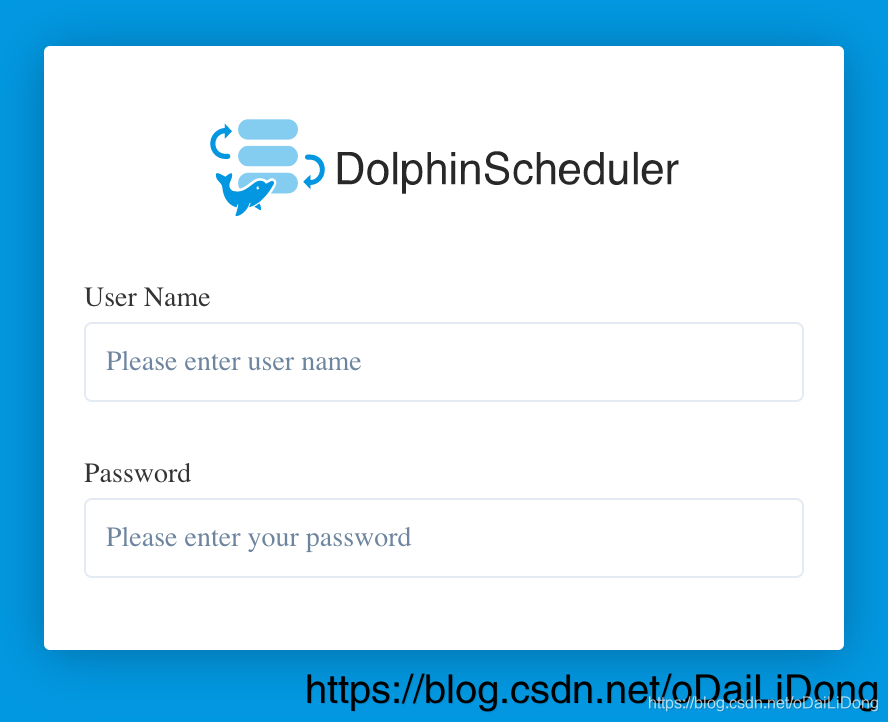
2.2 手动部署
-
自行安装nginx,去官网下载: http://nginx.org/en/download.html 或者
yum install nginx -y
-
修改nginx配置文件(注意
自行修改
的几处)
vi /etc/nginx/nginx.conf
server {
listen 8888;# 访问端口(自行修改)
server_name localhost;
#charset koi8-r;
#access_log /var/log/nginx/host.access.log main;
location / {
root /opt/soft/dolphinscheduler-ui/dist; # 前端解压的dist目录地址(自行修改)
index index.html index.html;
}
location /dolphinscheduler {
proxy_pass http://localhost:12345; # 接口地址(自行修改)
proxy_set_header Host $host;
proxy_set_header X-Real-IP $remote_addr;
proxy_set_header x_real_ipP $remote_addr;
proxy_set_header remote_addr $remote_addr;
proxy_set_header X-Forwarded-For $proxy_add_x_forwarded_for;
proxy_http_version 1.1;
proxy_connect_timeout 4s;
proxy_read_timeout 30s;
proxy_send_timeout 12s;
proxy_set_header Upgrade $http_upgrade;
proxy_set_header Connection "upgrade";
}
#error_page 404 /404.html;
# redirect server error pages to the static page /50x.html
#
error_page 500 502 503 504 /50x.html;
location = /50x.html {
root /usr/share/nginx/html;
}
}
-
然后重启Nginx服务
systemctl restart nginx
-
访问前端页面地址: http://localhost:8888 ,出现前端登录页面,前端web也安装完成了
<p align="center"> <img src="/img/login.png" width="60%" /> </p>
3、启停服务
-
一键停止集群所有服务
sh ./bin/stop-all.sh
-
一键开启集群所有服务
sh ./bin/start-all.sh
-
启停Master
sh ./bin/dolphinscheduler-daemon.sh start master-server sh ./bin/dolphinscheduler-daemon.sh stop master-server
- 启停Worker
sh ./bin/dolphinscheduler-daemon.sh start worker-server sh ./bin/dolphinscheduler-daemon.sh stop worker-server
- 启停Api
sh ./bin/dolphinscheduler-daemon.sh start api-server sh ./bin/dolphinscheduler-daemon.sh stop api-server
- 启停Logger
sh ./bin/dolphinscheduler-daemon.sh start logger-server sh ./bin/dolphinscheduler-daemon.sh stop logger-server
- 启停Alert
sh ./bin/dolphinscheduler-daemon.sh start alert-server sh ./bin/dolphinscheduler-daemon.sh stop alert-server
注:服务用途请具体参见《系统架构设计》小节
- 美女 Committer 手把手教你部署 Apache DolphinScheduler 单机版
- CentOS系统下Apache负载均衡、Tomcat集群以及项目热部署配置
- Zookeeper3.4.6部署伪分布集群(Apache)
- 基于Twemproxy的Redis集群方案部署
- 【集群部署】Windows下Apache2.4负载均衡+Tomcat7集群+session共享
- Apache + tomcat实现高并发负载均衡方案(二)----stickysession的集群
- kubernetes集群部署高可用Postgresql的Stolon方案
- kubernetes集群网络配置方案——flannel部署
- 在window上部署python Django项目 采用apache+mod_wsgi方案
- apache-kafka集群部署
- 如何利用Mesos持久化存储方案部署ArangoDB 集群
- Apache和tomcat集群部署
- Apache + tomcat实现高并发负载均衡方案(三)----实现session复制的集群
- Redis+TwemProxy(nutcracker)集群方案部署记录
- CAS集群部署基于Redis缓存配置详细方案
- apache-tomcat-jk集群部署
- ActiveMQ集群部署方案
- 基于Docker的Consul集群部署方案
- 2.apache整合tomcat部署集群
- 大文件完美上传方案(nginx upload module 集群部署方案)
